Come modificare il formato di visualizzazione della data della barra delle applicazioni di Windows 7
Microsoft Vindovs 7 / / March 19, 2020
Ultimo aggiornamento il

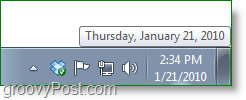 Per qualcuno che sta seduto a una scrivania tutto il giorno a lavorare al computer, l'orologio di sistema è una fonte primaria per l'ora esatta. Il problema è che il formato predefinito della data non mostra il giorno in cui è, ma solo il numero. Questa impostazione predefinita è facile da correggere e questo articolo ti mostrerà come.
Per qualcuno che sta seduto a una scrivania tutto il giorno a lavorare al computer, l'orologio di sistema è una fonte primaria per l'ora esatta. Il problema è che il formato predefinito della data non mostra il giorno in cui è, ma solo il numero. Questa impostazione predefinita è facile da correggere e questo articolo ti mostrerà come.
Iniziamo!
Come modificare lo stile di visualizzazione della giornata di sistema nella barra delle applicazioni di Windows 7
1. Clic il Orologio nella barra delle applicazioni di Windows 7 e quindi SelezionareModifica le impostazioni di data e ora
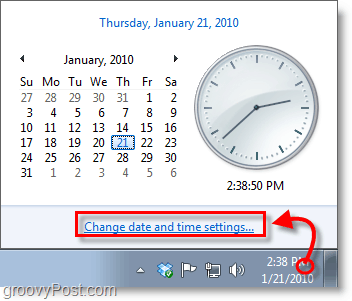
2. ClicCambia data e ora
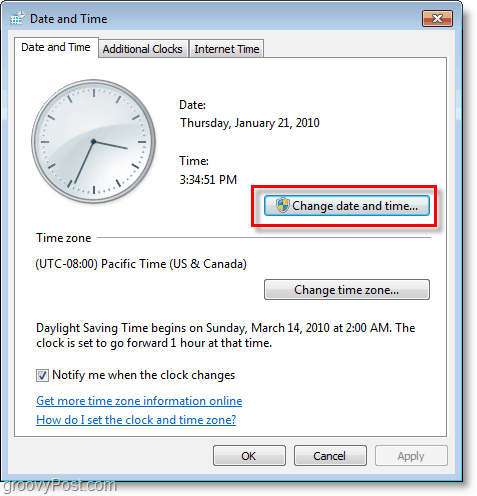
3. ClicModifica le impostazioni del calendario
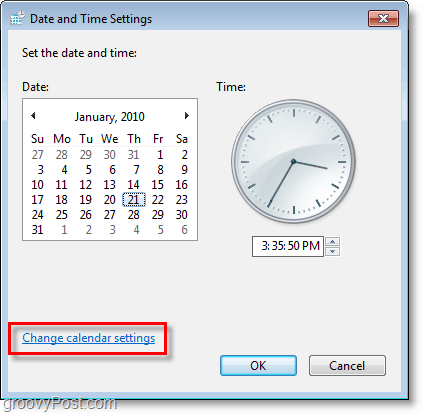
4. Da qui è possibile modificare la visualizzazione di data e ora utilizzando il preset Formato Windows 7. Selezionare uno dal cadere in picchiata elenchi, ma se vuoi qualcosa di più personalizzato ClicAltre impostazioni.
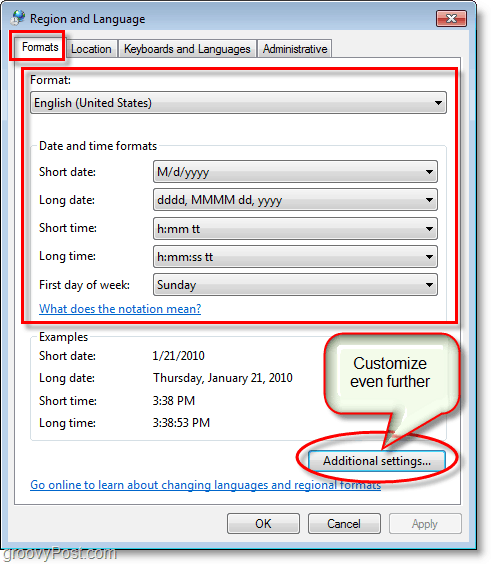
5. Partire al Data scheda. Qui puoi regolare ciò che visualizza, impostare i tuoi parametri personalizzati; puoi usare solo le lettere: d, M, e y.
- d = giorno
- M = mese
- y = anno
Prova diverse combinazioni per vedere quale si adatta meglio a te; puoi anche includere virgole, barre, trattini e altri simboli grammaticali. ClicApplicare quando sei pronto a vedere i risultati!
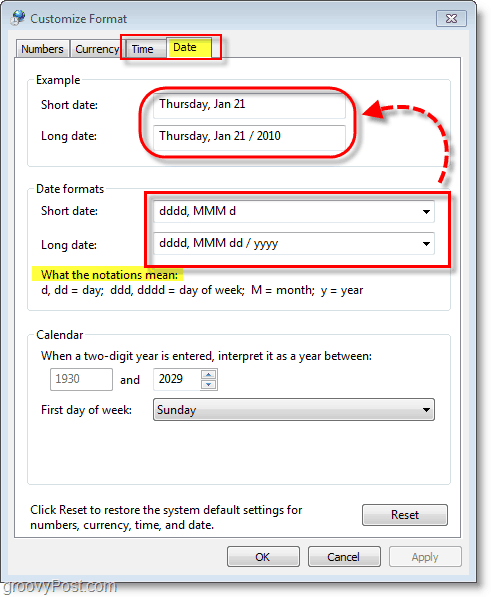
Ora hai un aspetto della data personalizzato e accattivante! Nell'esempio seguente ho usato "dddd, MMM d"Per la breve data e"dddd, MMM gg / aaaa"Per la data estesa. È bello sapere che quando dimentico che giorno è, l'orologio di Windows 7 mi dà le spalle.
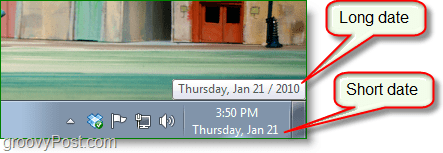
Domande, commenti? Lascia un commento qui sotto o inizia una discussione in groovyPost forum della comunità!


